首页 > 电脑教程
大神为你解答win7系统更改MP12默认解码器的具体技巧
admin 2021-10-27 05:49:13 电脑教程
今天教大家一招关于对win7系统更改MP12默认解码器进行设置的方法,近日一些用户反映如何对win7系统更改MP12默认解码器设置这样一个现象,当我们遇到对win7系统更改MP12默认解码器的设置方法非常简单,只需要1、启动注册表编辑器,并定位到: HKEY_LOCAL_MACHINESOFTWAREMicrosoftDirectShowPreferred 2、右键点击“Preferred”,选择“权限(Permissions)”下面就跟随小编脚步看看win7系统更改MP12默认解码器具体的设置方法:
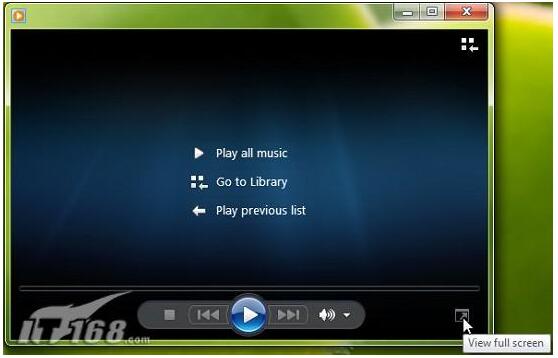
但是在Windows 7 RC版本中的Windows Media Player媒体播放器,当播放mkv格式的高清视频时存在不少问题,播放不流畅,字幕无法加载,无法倒退等。微软方面表示这个问题很有可能是解码器和Windows 7兼容性不佳导致的,建议他更换解码器后再尝试。那么这一问题主要也就出在Windows 7 RC自带的解码器上,问题找到了,解决方法也简单——用其他解码器替换掉这个自带的即可。不过说起来容易,实际操作还是要费一番功夫的,该操作需要通过修改注册表才能实现。
注:以下操作仅针对WMP 12在播放本地视频文件时采用第三方解码器的情况;修改注册表编辑器有风险,请注意备份。
1、启动注册表编辑器,并定位到:
HKEY_LOCAL_MACHINESOFTWAREMicrosoftDirectShowPreferred
2、右键点击“Preferred”,选择“权限(Permissions)”
3、点击窗口右下方的“高级(Advanced)”,接着转到“所有者(Owner)”标签,在“将所有者改为”框里选择“Administrators”,勾选下方的“替换子容器和对象的所有者(Replace Owner on subcontainers and objects)”,点击“确定”使操作生效。
4、回到“权限”窗口,在上方的“安全”框里,选中“Administrators”,然后在下方的“Administrators的权限”里勾选完全控制的“允许”。这样你才可以对注册表的Preferred项进行修改。
5、接着在右侧的内容框里找到这两项:
{e06d8026-db46-11cf-b4d1-00805f6cbbea}
{31435641-0000-0010-8000-00AA00389B71}
分别双击它们,弹出“编辑字符串”对话框,在数据数值里填入你希望使用的解码器CLSid(类标识符)。
以下是一些常用解码器的CLSid:
FFDShow - {04FE9017-F873-410E-871E-AB91661A4EF7}
MPCVideoDecoder - {008BAC12-FBAF-497B-9670-BC6F6FBAE2C4}
COREAVC - {09571A4B-F1FE-4C60-9760-DE6D310C7C31}
完成之后重启计算机即可。
Windows Media Player 可以查找您计算机上特定的 Windows 媒体库中的文件,以将其添加到播放机库中:音乐、视频、图片和录制的电视节目。所以是非常简洁方便。
以上就是win7系统更改MP12默认解码器的操作方法的完整教程了,有碰到这样问题的用户们不妨可以按照上面的方法步骤来进行解决吧,更多相关教程,请继续关注我们。
相关教程推荐
- 2021-10-15 win7能再还原到win10吗,win10变成win7怎么还原
- 2021-09-30 win7怎么调整屏幕亮度,win7怎么调整屏幕亮度电脑
- 2021-08-31 win7笔记本如何开热点,win7电脑热点怎么开
- 2021-08-04 360如何重装系统win7,360如何重装系统能将32改成
- 2021-10-23 win7未能显示安全选项,win7没有安全模式选项
- 2021-10-11 联想天逸5060装win7,联想天逸310装win7
- 2021-07-25 win7无法禁用触摸板,win7关闭触摸板没有禁用选项
- 2021-07-25 win7卡在欢迎界面转圈,win7欢迎界面一直转圈
- 2021-09-07 gta5一直在载入中win7,win7玩不了gta5
- 2021-09-16 win7一直卡在还原更改,win7一直卡在还原更改怎么
热门教程